Loading...
Loading...
Berikut beberapa tips yang bisa Anda gunakan untuk mengatasi kursir laptop/komputer yang hilang!

Dalam dunia teknologi modern, penggunaan komputer telah menjadi bagian integral dari kehidupan sehari-hari. Namun, terlepas dari seberapa canggihnya teknologi tersebut, masalah teknis tetaplah hal yang tak terhindarkan. Salah satu masalah yang sering dihadapi oleh pengguna komputer adalah hilangnya atau tidak berfungsinya kursor. Kursor yang hilang atau tidak responsif dapat mengakibatkan frustrasi dan mengganggu produktivitas pengguna.
Ketika menghadapi masalah ini, pengguna sering kali merasa kebingungan dan tidak tahu harus melakukan apa. Meskipun masalah tersebut dapat memiliki penyebab yang beragam, mulai dari masalah perangkat keras hingga perangkat lunak, namun solusinya sering kali dapat ditemukan dengan langkah-langkah sederhana. Dalam artikel ini, kami akan membahas beberapa penyebab umum dari masalah kursor yang hilang atau tidak berfungsi, serta memberikan solusi yang dapat membantu pengguna mengatasi masalah tersebut dengan cepat dan efisien.
Lihat Juga : 12 Cara Mengatasi Laptop Mati Total, Layar Hitam, Indikator Tidak Menyala
Kursor yang hilang atau tidak berfungsi dapat disebabkan oleh berbagai faktor, termasuk masalah perangkat keras, perangkat lunak, atau pengaturan sistem yang salah. Berikut adalah beberapa penyebab umum yang dikutip dari beragam sumber, membahas tentang masalah kursor yang hilang atau tidak berfungsi:
Lihat Juga : 23 Cara Mengatasi Windows 10 Lemot, Sering Macet, LAG
Saat kursor yang hilang dan tidak berfungsi, Anda tidak perlu khawatir. Kami telah menyediakan beberapa tips menarik untuk Anda dalam mengatasi masalah ini, simak dengan seksama, agar cara berikut ini berhasil untuk menampilkan kursor yang hilang pada laptop Anda ya:
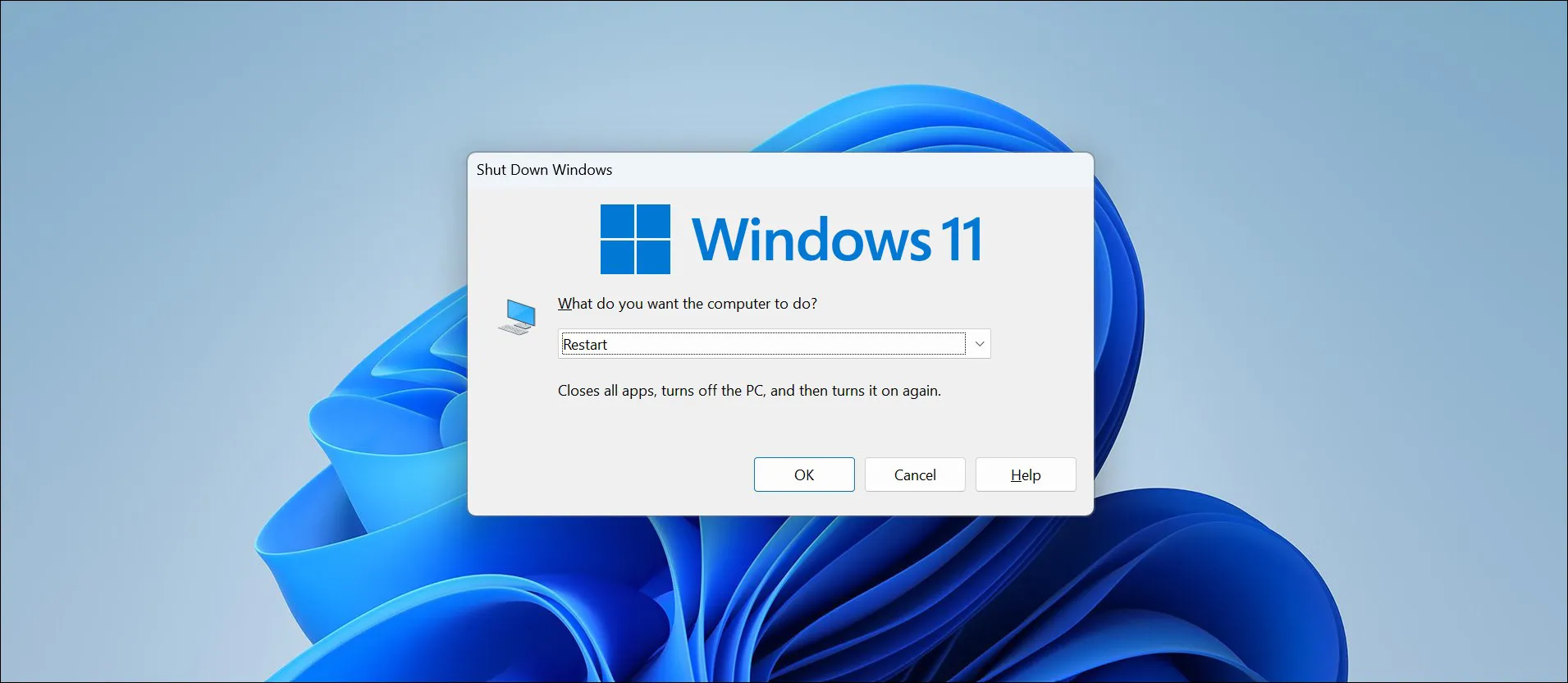
Langkah pertama yang dapat Anda lakukan adalah melakukan restart pada laptop Anda. Metode ini dapat digunakan ketika kursor tiba-tiba menghilang dan tidak dapat dikenali di layar laptop. Anda dapat melakukan restart dengan menekan tombol Alt + F4 secara bersamaan, yang akan secara langsung mematikan laptop. Alternatifnya, Anda juga dapat melakukan restart dengan menekan tombol daya pada laptop.
Setelah itu, tunggu hingga layar laptop mati. Setelah beberapa saat, nyalakan kembali laptop dan tunggu proses booting selesai. Selanjutnya, periksa apakah kursor sudah muncul atau tidak. Jika belum, Anda bisa coba cara berikutnya.

Pada laptop terbaru, umumnya dilengkapi dengan tombol pengunci touchpad yang terletak di sekitar touchpad atau pada tombol keyboard yang memiliki logo touchpad. Anda hanya perlu menemukan lokasi tombol tersebut dan dapat mengaktifkan atau menonaktifkan pola sentuhan menggunakan tombol keyboard dengan mengikuti langkah-langkah berikut:
Jika tombol Touchpad pada keyboard tidak berfungsi dengan baik, Anda bisa mengaktifkannya melalui BIOS. Bagaimanakah caranya? Berikut langkah-langkah untuk mengatasi masalah kursor yang hilang atau tidak berfungsi:
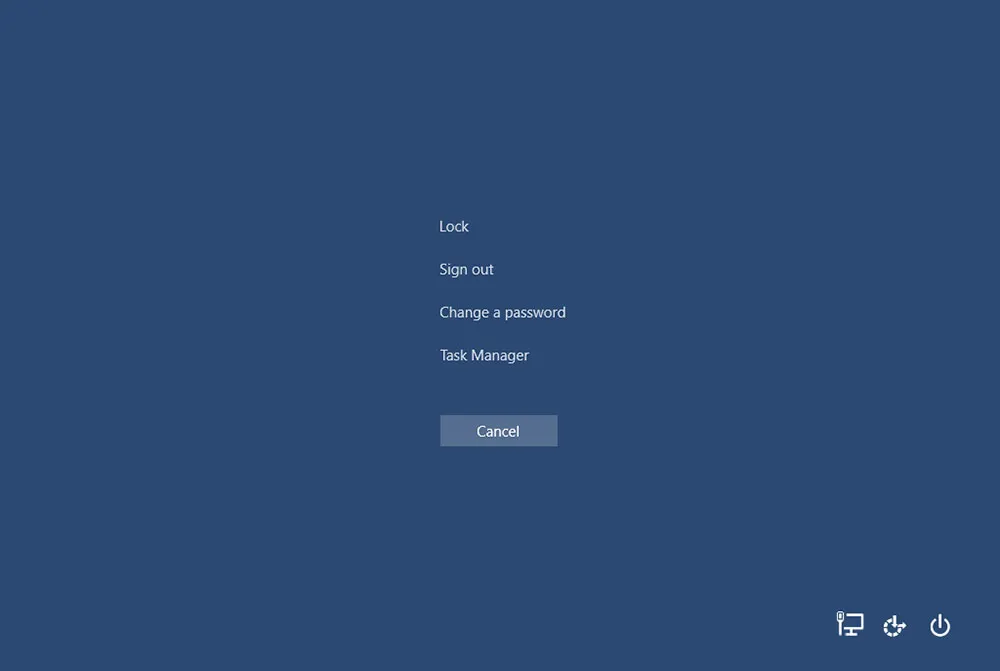
Cara alternatif lainnya yaitu dengan memperbarui driver touchpad.
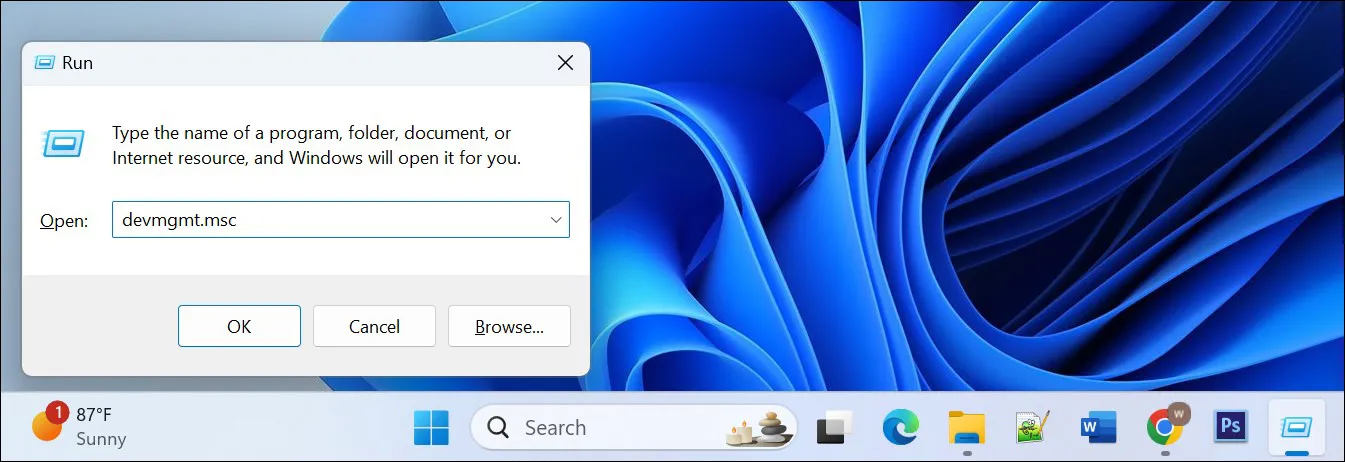

Saat ini, terdapat dua varian mouse yang umum digunakan. Varian pertama adalah mouse yang dilengkapi dengan koneksi Bluetooth. Apabila Anda menggunakan jenis mouse ini, Anda tidak perlu khawatir tentang mencolokkan ke port USB. Namun, jika kursor tiba-tiba menghilang, masalah kemungkinan terletak pada koneksi Bluetooth pada mouse.
Di sisi lain, apabila kursor tidak muncul saat menggunakan mouse USB, Anda dapat mencoba mencabut dan memasang kembali mouse ke port USB yang berbeda. Namun, jika langkah ini tidak berhasil, kemungkinan terdapat kerusakan pada kabel mouse. Solusinya mungkin adalah dengan mengganti mouse yang rusak dengan yang baru.
Salah satu cara untuk mengembalikan kursor pada laptop adalah dengan memeriksa kembali pengaturan sistem mouse untuk memastikan bahwa kursor dapat muncul kembali. Terkadang, pengaturan sistem dapat berubah setelah melakukan pembaruan pada laptop. Berikut adalah langkah-langkah yang dapat dilakukan:
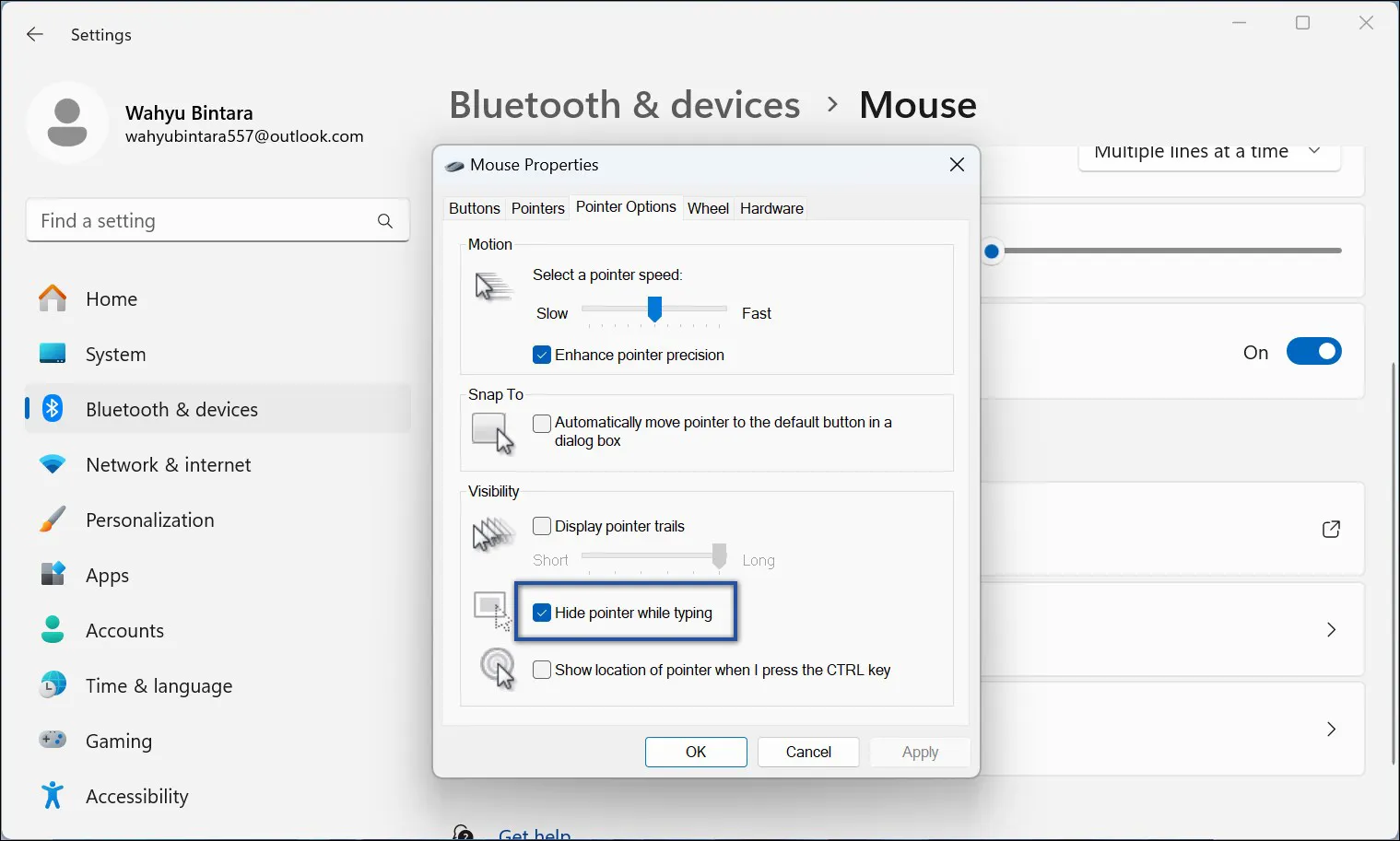
Lihat Juga : 15 Cara Mengatasi Aplikasi Force Close Windows 11, 10, 8, 7

Apabila menggunakan mouse berkoneksi kabel, cabut ujung kabel USB dari komputer dan pasang kembali. Jika kursor masih tidak muncul setelah dipasang kembali ke port USB yang sama, coba pasang mouse tersebut ke port USB yang berbeda.
Sementara itu, jika menggunakan mouse nirkabel, cabut USB connectivity dari port USB atau matikan fitur Bluetooth. Matikan juga mouse tersebut. Aktifkan kembali mouse beserta sambungan connectivity ke laptop setelah beberapa saat.
Jika kursor menghilang hanya ketika Anda sedang mengetik, masalahnya kemungkinan terletak pada pengaturan mouse. Cara mengatasi kursor yang hilang saat mengetik adalah dengan mengubah pengaturan di laptop dengan dua langkah sederhana.
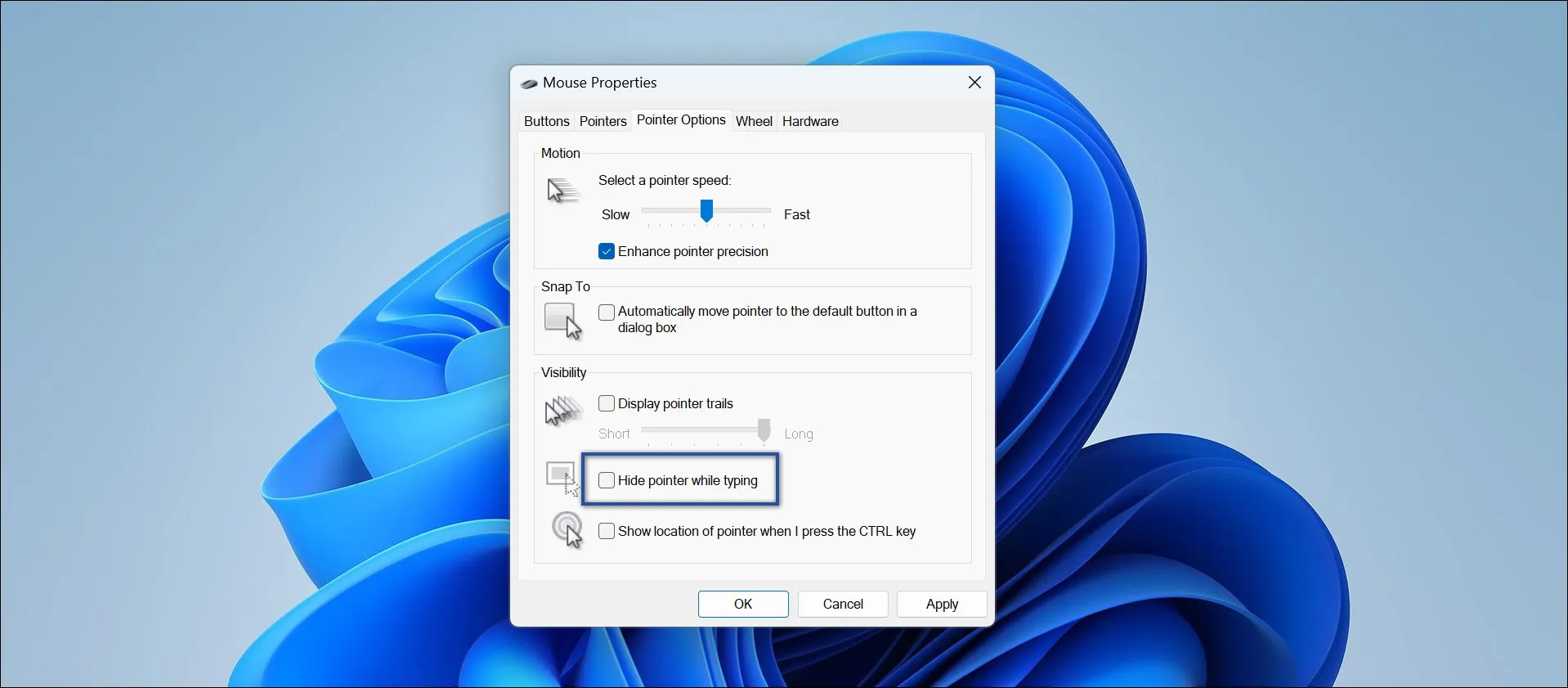
Troubleshooter hardware and devices merupakan alat bawaan Windows yang dapat menemukan serta menyelesaikan masalah perangkat keras pada komputer. Berikut adalah langkah-langkah untuk menjalankannya ketika Anda ingin mengatasi masalah kursor yang tidak muncul:
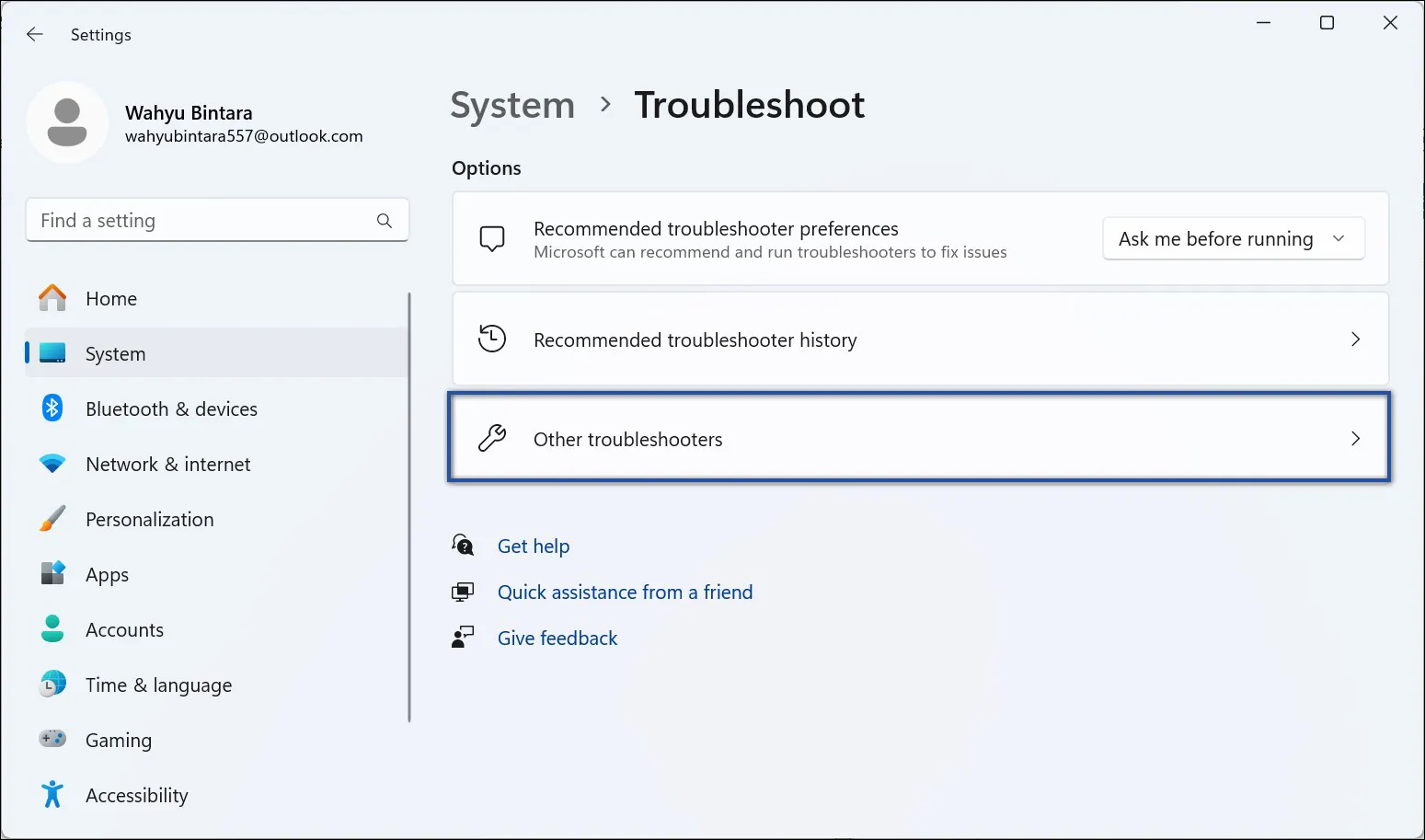
Jika langkah-langkah sebelumnya tidak berhasil mengatasi masalah kursor yang hilang, pilihan terakhir adalah mencari bantuan dari pusat layanan resmi sesuai dengan merek laptop Anda. Kemungkinan ada kerusakan pada sistem komputer yang terkait dengan fungsi mouse, dan ini memerlukan penanganan khusus dari para ahli di pusat layanan.
Semoga saran pemulihan kursor di atas dapat membantu mengatasi masalah kursor yang hilang di laptop Anda. Selalu penting untuk menggunakan laptop sesuai dengan petunjuk agar dapat mencegah kerusakan lebih lanjut.
Lihat Juga : 19 Cara Mengatasi Laptop Hang di Windows 11, 10, 8, 7

Pada keyboard di laptop ASUS, ada salah satu fitur yang bisa membuat fungsi Touchpad aktif dan tak aktif. Bila kamu tak sengaja menonaktifkan, kursor akan hilang meski touchpad sudah disentuh. Cara mengaktifkan hotkey touchpad pun mudah, yaitu:
Salah satu faktor yang bisa menyebabkan kursor menghilang adalah sistem operasi Windows yang usang. Oleh karena itu, sangat penting untuk memeriksa pembaruan Windows secara berkala dan menginstalnya saat diperlukan. Berikut adalah langkah-langkah untuk memperbarui sistem operasi Windows menggunakan keyboard apabila kursor Lenovo menghilang:
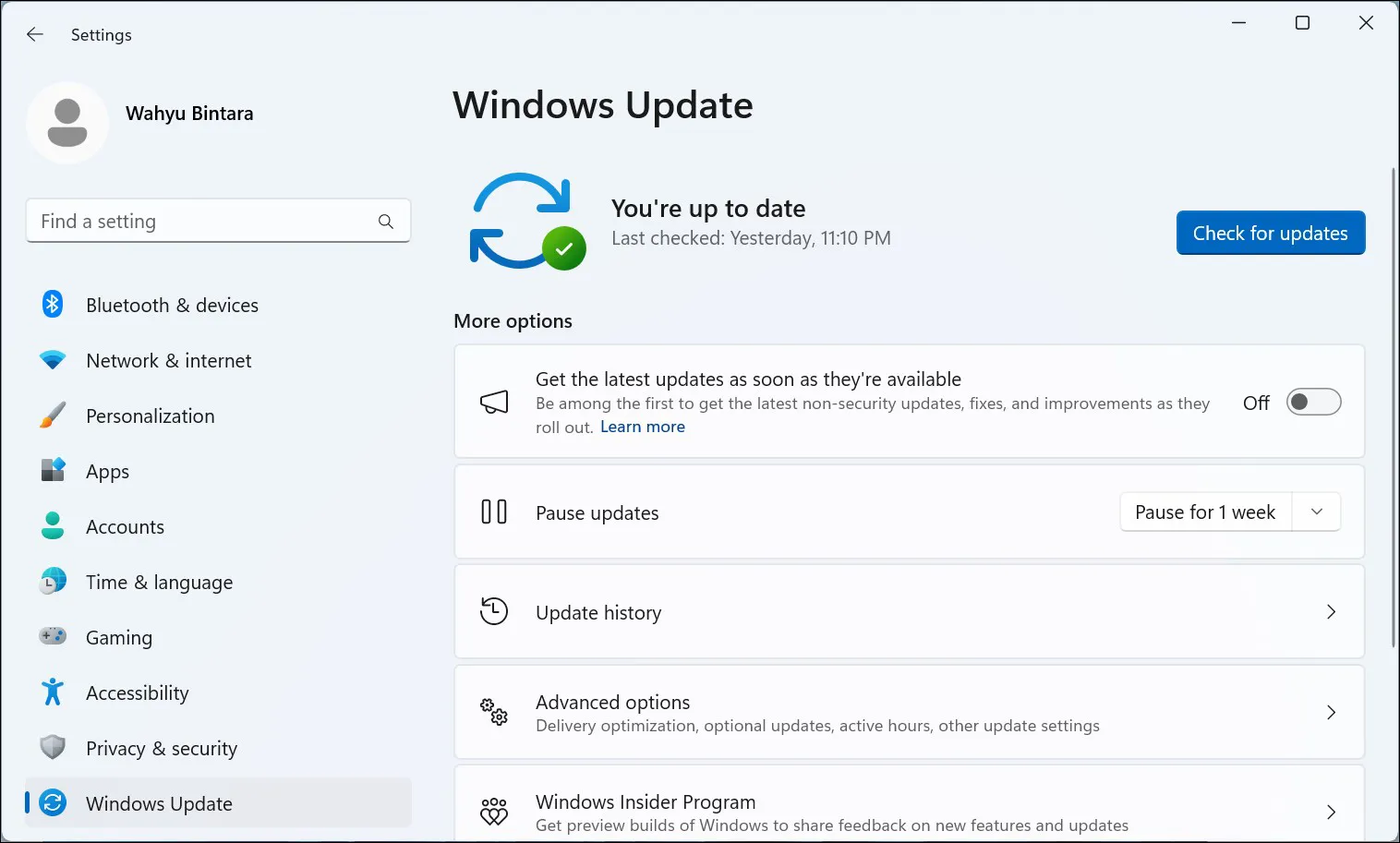
Lihat Juga :10 Cara Mengatasi Microsoft Office Not Responding
Berikut adalah panduan penggunaan Driver Easy yang perlu Anda ikuti setelah menginstalnya:
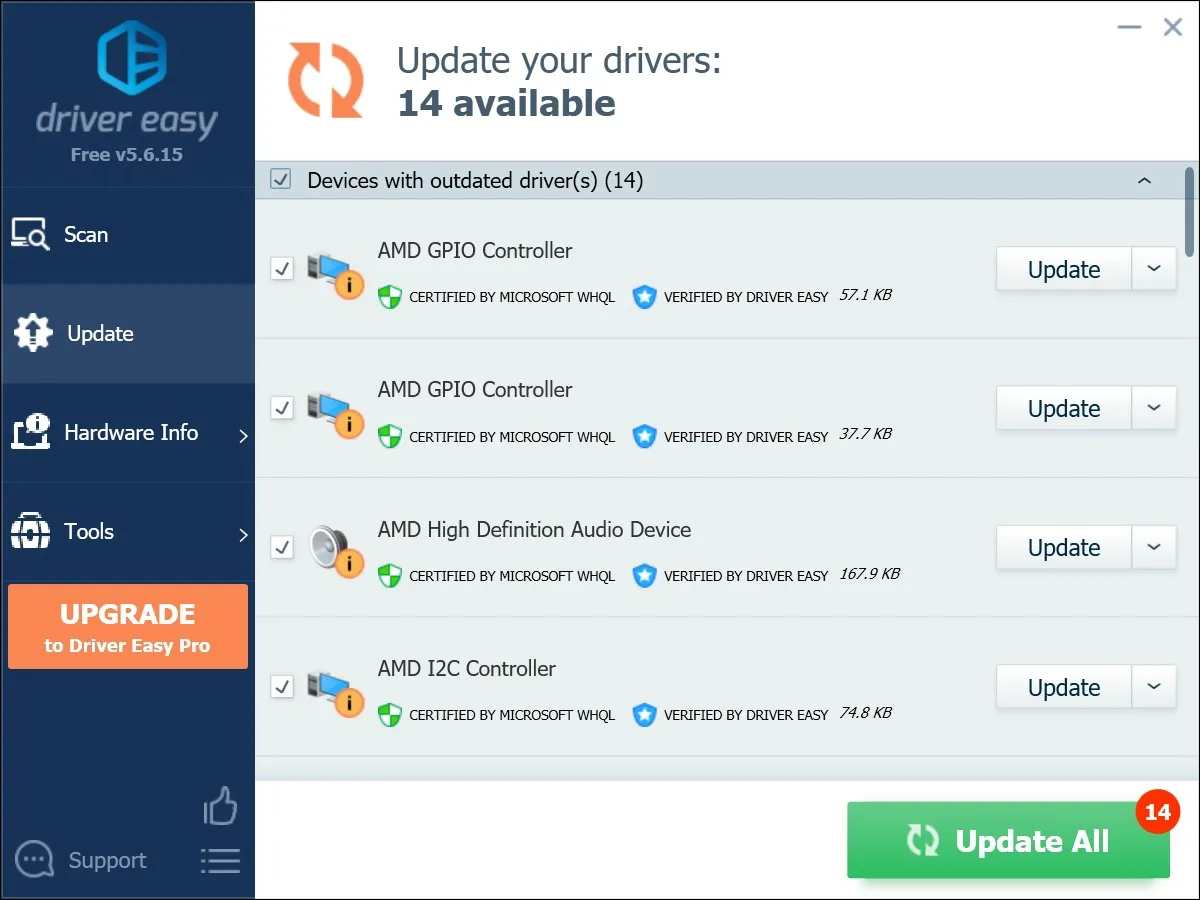
Selain dari faktor peningkatan dan pembaruan, driver yang rusak atau tidak sesuai juga bisa menjadi alasan mengapa touchpad tidak berfungsi. Untuk mengatasi masalah ini, Anda bisa ikuti langkah-langkahnya berikut ini :
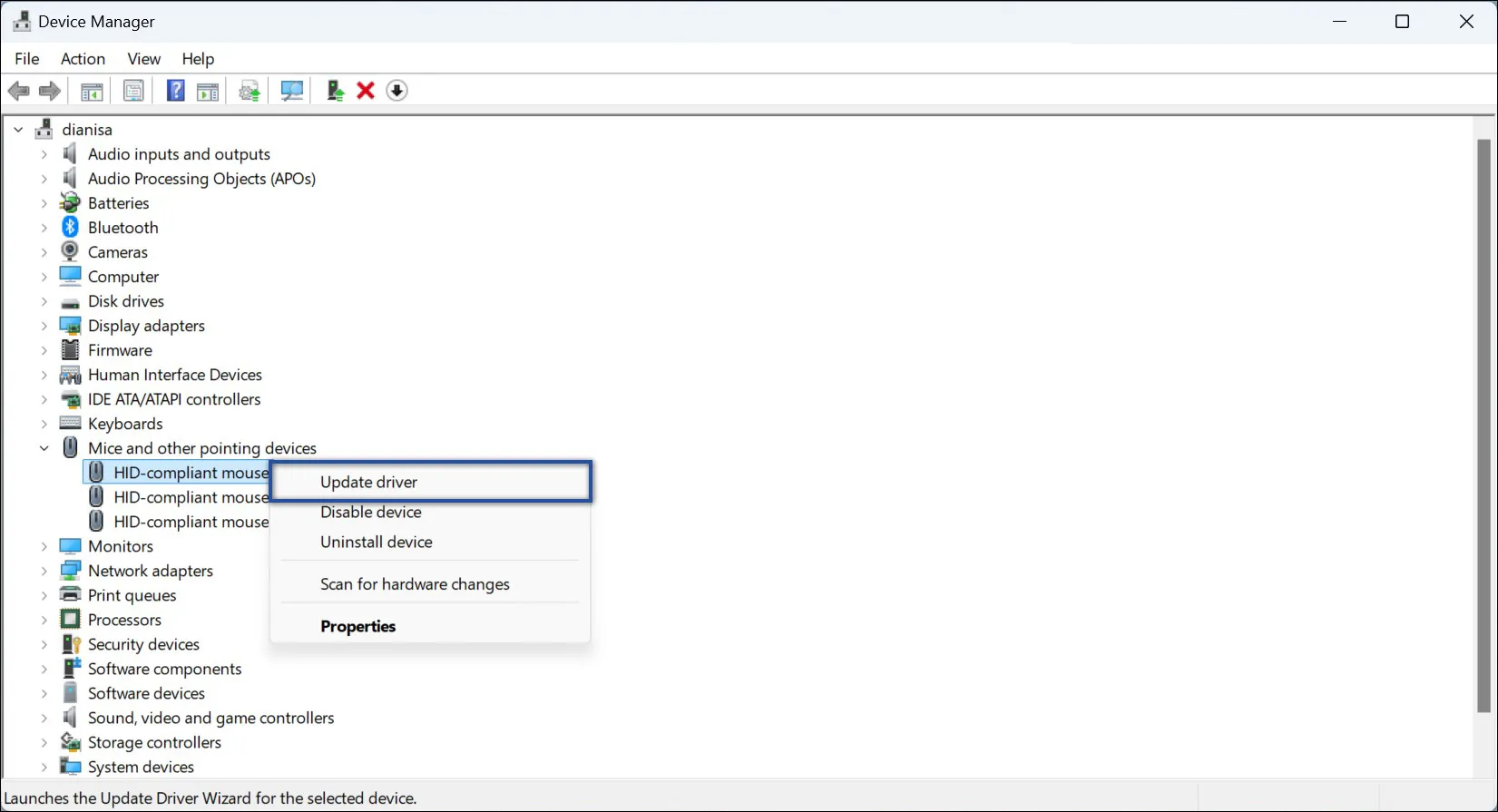
Untuk menginstal ulang driver, masuk kembali ke Device Manager. Lalu klik kanan pada driver yang sudah terinstal, dan pilih Hapus perangkat untuk menghapus instalasi sebelumnya. Setelah itu, restart perangkat Anda. Windows 11 akan secara otomatis melakukan instalasi driver touchpad yang sesuai setelah restart. Setelah instalasi selesai, periksa kembali apakah touchpad sudah berfungsi dengan normal.
Jika setelah melakukan pembaruan driver mouse masih mengalami masalah dengan kursor yang hilang, kemungkinan driver mouse yang baru tidak sesuai dengan sistem operasi Windows yang digunakan. Untuk mengatasi hal ini, pengguna dapat mencoba mengembalikan versi driver mouse ke versi sebelumnya, yang disebut “roll back driver”. Caranya sebagai berikut:
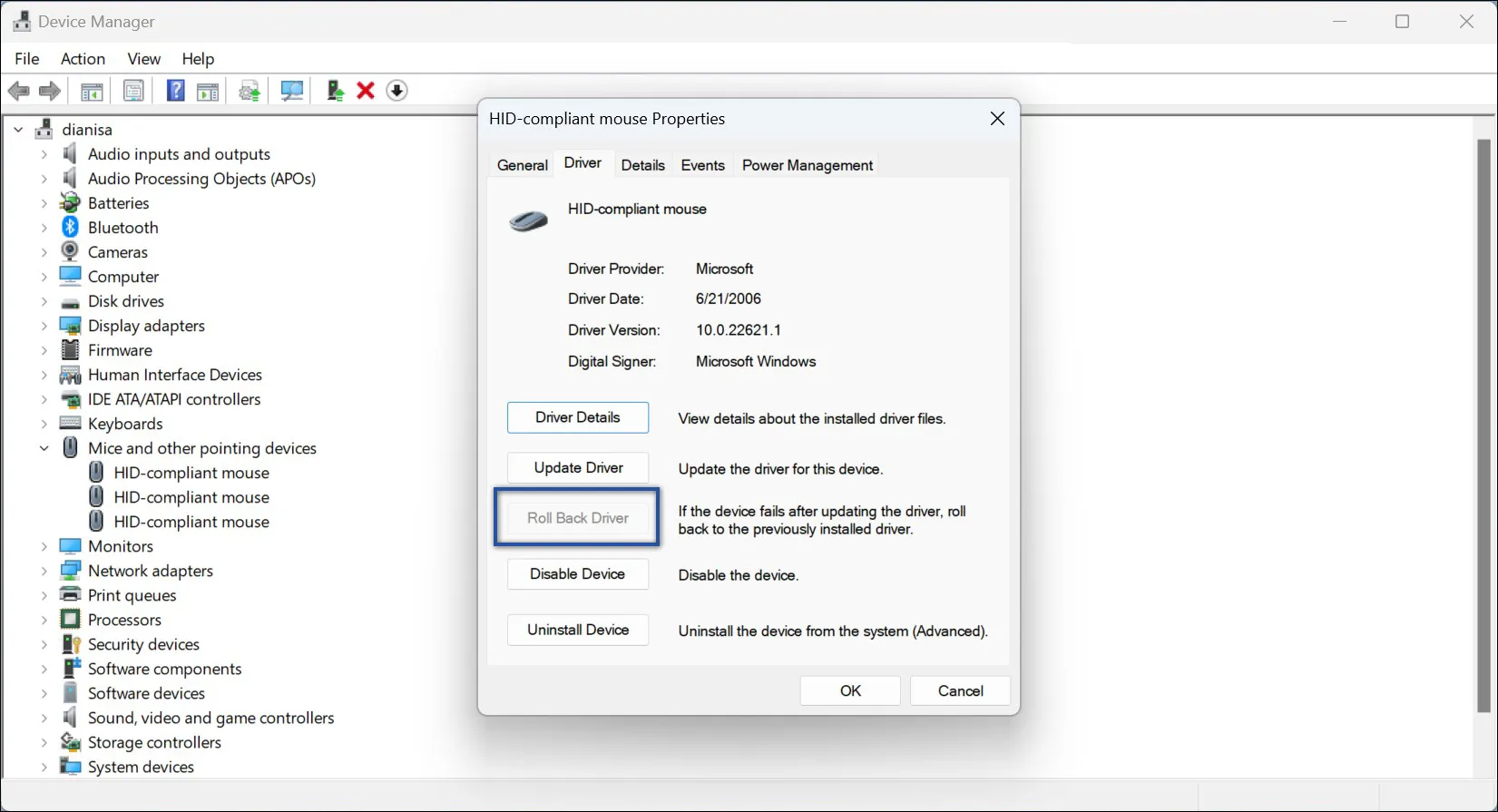
Setelah reboot, kursor mouse seharusnya sudah kembali normal.
Lihat Juga : 15 Cara Mengatasi Aplikasi Tidak Bisa Dibuka di Windows 11, 10, 8, 7
Dalam menghadapi masalah kursornya yang hilang dan tidak berfungsi pada laptop, langkah-langkah di atas dapat menjadi solusi awal yang efektif. Mulai dari memperbarui driver hingga mengembalikan versi sebelumnya jika diperlukan, serta memastikan kompatibilitas antara driver dengan sistem operasi yang digunakan. Jika meskipun itu semua tidak memberikan hasil yang diinginkan, penting untuk mempertimbangkan pemeriksaan lebih lanjut oleh teknisi terampil atau mencari solusi alternatif yang lebih mendalam. Semoga bermanfaat!
Kursornya mungkin hilang karena driver mouse yang rusak atau tidak cocok dengan sistem operasi yang digunakan.
Langkah pertama adalah memperbarui driver mouse melalui Device Manager.
Jika pembaruan driver tidak berhasil, pengguna dapat mencoba mengembalikan versi driver mouse ke versi sebelumnya melalui opsi “roll back driver” dalam Device Manager.
Kursor laptop bisa hilang karena beberapa alasan, seperti driver mouse yang rusak atau tidak cocok dengan sistem operasi yang digunakan, masalah perangkat keras, atau konfigurasi sistem yang salah.
Penulis : Elly Abriyanti Widyaningrum | Editor : Rudi Dian Arifin, Wahyu Setia Bintara
Musim pertamanya sudah membawa kita menyusuri rahasia Monarch dari tahun 1950-an hingga era modern, penuh misteri dan ancaman Titan yang terus membayangi. Serial ini berhasil memadukan aksi dan kisah organisasi rahasia dengan gaya yang bikin penasaran dari awal sampai akhir.
Season 2 diumumkan pada 13 November 2025 lewat kanal YouTube Apple TV, dan resmi tayang 27 Februari. Nggak sabar banget menunggu kelanjutan kisahnya apalagi semuanya bisa langsung ditonton streaming di Apple TV+.
Musim terbaru ini bakal membawa para karakter kembali ke Skull Island, mengungkap desa misterius, hingga memunculkan Titan mitos dari laut. Hubungan keluarga, pertemanan, sampai perseteruan akan makin berbaur dengan ancaman Titan event yang semakin dekat.
Paramount Pictures telah merilis trailer resmi Primate sejak Oktober lalu, dan akan ditayangkan pada 9 Januari 2026 mendatang. Disutradarai oleh Johannes Roberts, yang juga menulis naskah bersama Ernest Riera, film ini menandai debut horor bagi Troy Kotsur, aktor peraih Oscar® dari CODA. Ia bermain bersama Johnny Sequoyah dalam kisah yang penuh ketegangan.
Primate mengikuti sekelompok teman yang sedang berlibur di pulau tropis, namun perjalanan santai itu berubah menjadi mimpi buruk ketika sesuatu yang mereka kira “bagian dari keluarga” justru menjadi ancaman utama. Trailer perdananya memperlihatkan atmosfer gelap, misteri yang menegang, serta nuansa survival yang intens.
Film ini diproduseri oleh Walter Hamada melalui kerja sama horor terbaru bersama Paramount. Buat penggemar thriller dan survival horror, Primate layak masuk daftar tontonan awal tahun.
Meryl Streep, Anne Hathaway, Emily Blunt, dan Stanley Tucci resmi kembali dalam The Devil Wears Prada 2, tayang di bioskop 1 Mei 2026! Saksikan teaser trailernya sekarang.
Hampir dua dekade setelah peran ikonis mereka sebagai Miranda, Andy, Emily, dan Nigel, para bintang kembali ke jalanan mode New York dan kantor glamor Runway Magazine. Sekuel ini juga menghadirkan deretan karakter baru yang diperankan oleh Kenneth Branagh, Simone Ashley, Justin Theroux, Lucy Liu, Pauline Chalamet, dan banyak lagi.
Disutradarai David Frankel dan ditulis Aline Brosh McKenna, film ini siap membawa drama mode, ambisi, dan sindiran tajam ke level berikutnya.
The Devil Wears Prada 2 - Only in theaters May 1, 2026.